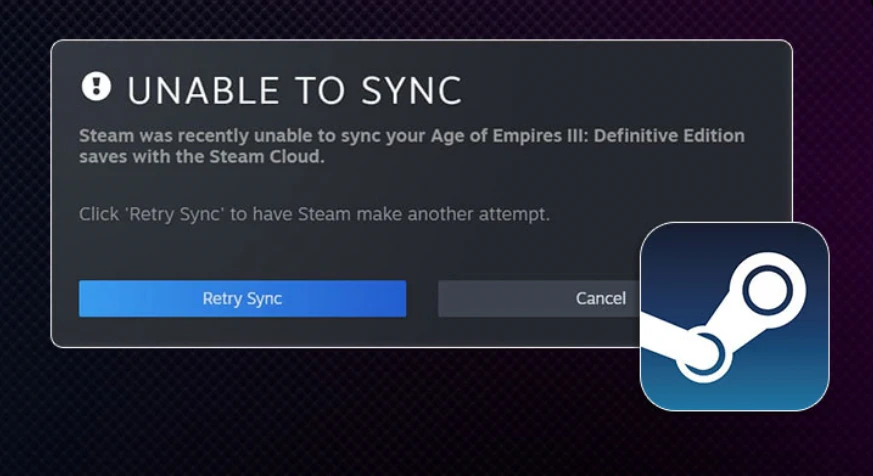إصلاح ستيم غير قادر على مزامنة السحابة
في هذا المقال، سنلقي نظرة على بعض الحلول الأكثر موثوقية لإصلاح خطأ Steam is Unable to Sync Cloud. كل ما عليك فعله هو متابعة الحلول وتنفيذها على طول الطريق حتى يتم حل المشكلة. اذا هيا بنا نبدأ.
طرق إصلاح ستيم غير قادر على مزامنة السحابة
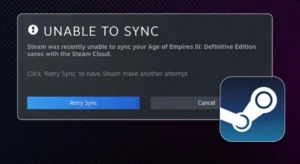
الحل 1: تمكين ميزة المزامنة السحابية لـ Steam
تضمن المزامنة في السحابة تخزين تقدمك على النظام الأساسي السحابي. هناك خيار معين في Steam يمكنك تشغيله وإيقافه، لكن قد لا تكون على علم باستخدامه. يجب أن يتم تفعيل هذه الميزة على كل جهاز تستخدم عليه عميل Steam.
إذا لم يتم تنشيط هذه الميزة، فيمكنك مواجهة خطأ Steam غير قادر على مزامنة السحابة. عندما تحاول استخدام عميل Steam على جهاز تم تعطيل هذا الخيار فيه، ستظهر لك رسالة الخطأ مرة أخرى. اتبع الخطوات أدناه لمعرفة المزيد:
لتنشيط وظيفة المزامنة السحابية في Steam، يجب عليك أولاً تشغيل عميل Steam على جهاز الكمبيوتر الخاص بك.
والخطوة التالية هي اختيار “الإعدادات” من القائمة التي تظهر بعد النقر على خيار “Steam” الموجود في الزاوية العلوية اليسرى من الشاشة.
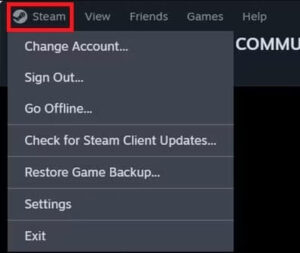
لتمكين Steam Cloud، اختر “Cloud” من الشريط الجانبي الأيسر لمربع إعدادات Steam الذي يظهر،
قم بتنشيط مفتاح التبديل “تمكين Steam Cloud”.
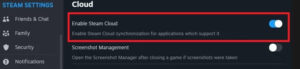
حسنًا، هذا كل شيء! امنح Steam بعض الوقت لتحميل بياناتك المتزامنة بالطريقة الصحيحة. سيحدد مقدار تقدم اللعبة الذي قمت بتخزينه على الأجهزة الأخرى عبر Steam طول الوقت الذي يستغرقه تحميل اللعبة.
الحل 2: التحقق من اتصالك بالإنترنت
من الممكن أن يكون هذا هو سبب مشكلاتك إذا كنت تواجه مشكلات في اتصالك بالإنترنت أو إذا كان اتصالك بطيئًا أو متقطعًا للغاية. إذا كنت تستخدم Wi-Fi، فيجب عليك استخدام كابل Ethernet للاتصال بالشبكة والتحقق لمعرفة ما إذا كانت المشكلة لا تزال موجودة. يمكن أن يساعدك هذا في حل مشكلة Steam غير قادر على مزامنة السحابة.
ضع في اعتبارك تدوير الطاقة لكل من المودم وجهاز التوجيه الخاص بك لإعادة تأسيس اتصالك إذا كنت غير قادر على الوصول إلى اتصال Ethernet في الوقت الحالي. افصل كلاً من المودم وجهاز التوجيه الخاص بك للقيام بذلك.
قبل إعادة توصيل المودم من تلقاء نفسه، يجب عليك الانتظار حوالي ثلاثين ثانية لإصلاح مشكلة Steam is Unable to Sync Cloud. يجب عليك الانتظار حتى تصل أضواء المودم إلى حالة مستقرة قبل توصيل جهاز توجيه WiFi الخاص بك. اتبع الإرشادات لإعادة الاتصال بشبكة Wi-Fi الخاصة بك بمجرد تشغيل جهاز التوجيه الخاص بك.
الحل 3: قم بتشغيل عميل Steam بامتيازات إدارية
هناك احتمال ألا يتمكن Steam من مزامنة البيانات بشكل صحيح لأنه لا يتمتع بالحقوق الإدارية المناسبة. في المستقبل، يمكنك منع حدوث ذلك عن طريق تشغيل Steam في وضع المسؤول. سيوفر وضع المسؤول إمكانية الوصول إلى الموارد المطلوبة للنظام لتشغيل اللعبة. اتبع الخطوات أدناه لمعرفة كيفية القيام بنفس الشيء:
اضغط على مجموعة مفاتيح Win + S.
عندما يظهر مربع البحث، اكتب Steam.
سترى زر التشغيل كمسؤول في القسم الأيمن، انقر عليه للمتابعة.
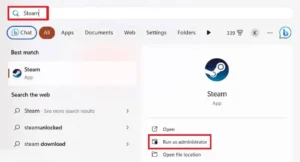
عندما يظهر مربع التحكم في حساب المستخدم، اختر “نعم” من القائمة المنسدلة.
بعد اتباع الخطوات المذكورة أعلاه، يجب أن تحاول تشغيل اللعبة مرة أخرى والتحقق لمعرفة ما إذا كانت مشكلة Steam Unable to Sync Cloud لا تزال تحدث. وإذا لم يتم إصلاح ستيم ، فهذا يشير إلى وجود سبب آخر وراء الخطأ.
الحل 4: التحقق من سلامة ملفات اللعبة
من الممكن أن تتعرض ملفات اللعبة للتلف عندما يتم إغلاق عميل Steam بشكل غير متوقع أو عندما تهاجم البرامج الضارة النظام. إحدى المشاكل المحتملة التي قد تنشأ نتيجة لهذا Steam هي خطأ غير قادر على مزامنة السحابة. غالبًا ما يكون إجراء فحص سلامة ملفات اللعبة وسيلة فعالة لحل الملفات المعيبة.
يقوم Steam بإجراء مقارنة بين الملفات الموجودة على جهاز الكمبيوتر الخاص بك والإصدارات الرسمية المخزنة على خوادمه عند التحقق من سلامة الملف. وفي حالة اكتشاف أي ملفات مفقودة أو تالفة، فسوف يقوم فورًا بتنزيلها واستبدالها بالإصدارات المناسبة. يعد التحقق من صحة ملفات اللعبة أمرًا بسيطًا إلى حد ما. اتبع الحلول أدناه لمعرفة ما عليك القيام به:
قم بتشغيل عميل Steam واختر علامة التبويب “المكتبة” الموجودة في الجزء العلوي من الشاشة للقيام بذلك.
حدد “خصائص” من القائمة التي تظهر بعد النقر بزر الماوس الأيمن على اللعبة التي تسبب المشكلة على الشريط الجانبي الأيسر.
انقر فوق خيار “التحقق من سلامة ملفات اللعبة” على الجانب الأيمن من الشاشة بعد تحديد “الملفات المحلية” من الشريط الجانبي في الطرف الأيسر من الشاشة.
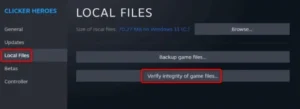
من الممكن أن يستغرق الإجراء بعض الوقت، اعتمادًا على حجم اللعبة. بعد انتهاء العملية، أعد تشغيل Steam ثم أعد تشغيل اللعبة لمعرفة ما إذا تم إصلاح ستيم أم لا.
الحل 5: إعادة محاولة المزامنة
دعنا نتعلم كيفية إصلاح مشكلة Steam Unable to Sync Cloud إذا استمر الخطأ. على الرغم من إيجازه وحلاوته، غالبًا ما يتم تجاهله. عندما يتعذر على Steam Cloud المزامنة بنجاح، سيكون هناك خيار بجوار اللعبة يسبب المشكلة ويمنح المستخدم فرصة “إعادة محاولة المزامنة”. ما عليك سوى النقر فوق هذا، ثم الانتظار لمدة دقيقة لمعرفة ما إذا كان فعالاً أم لا.
اختر العنوان الذي به مشكلة من مجموعتك، ثم في الجزء الأيسر، انقر فوق “Out of Sync” و”Retry Sync” بجوار زر “Play” الأخضر. إذا لم تتمكن من تحديد موقع الاختيار، يرجى اختيار العنصر المخالف.
الحل 6: استعادة مجلد مكتبة Steam الخاص بك
مجلد المكتبة هو المكان الذي يحفظ فيه Steam جميع بيانات اللعبة التي تم تنزيلها بواسطة المستخدم. قد تحدث مشكلة Steam غير قادر على مزامنة السحابة في حالة تلف المجلد، مما قد يؤدي إلى عدم قدرة Steam على مزامنة بياناتك بشكل صحيح. باستخدام خيار الإصلاح المدمج في Steam، ستتمكن من إزالة الملفات التالفة على الفور. اتبع الخطوات التالية:
افتح عميل Steam، ثم انقر على “Steam” في الزاوية العلوية اليسرى من الشاشة، ثم اختر “الإعدادات”. هذا سيسمح لك بالاستفادة من هذه الوظيفة.
بعد ذلك، في مربع إعدادات Steam، اختر “التخزين” من الشريط الجانبي الأيسر، وانقر فوق النقاط الثلاث الموجودة بجوار شريط التخزين، وحدد “إصلاح المكتبة”.
انقر فوق “نعم” عندما يظهر تحذير التحكم في حساب المستخدم (UAC).
عند الانتهاء من عملية إصلاح المشكلة، يجب النقر فوق الزر “إغلاق”.
بمجرد اكتمال ذلك، ستحتاج إلى إعادة تشغيل عميل ستيم، ونأمل ألا تواجه المشكلة بعد الآن. ومع ذلك، إذا ظهرت مشكلة Steam is Unable to Sync Cloud مرة أخرى، فاتبع الحل التالي.
الحل 7: تحقق لمعرفة ما إذا كان Steam معطلاً
في بعض الأحيان، تكون الأخطاء مثل Steam غير قادر على مزامنة السحابة خارجة عن سيطرتك تمامًا وقد تكون مجرد نتيجة لمواجهة Steam لمشكلات في الخدمة في نهاية المعادلة. ولا توجد طريقة مباشرة لمعرفة هذه المعلومات عبر عميل Steam؛ ومع ذلك، إذا كان الأمر كذلك، فقد تواجه أيضًا صعوبات في تحميل قوائم أصدقائك أو الاتصال بمتجر Steam Store.
يجب أن تكون قادرًا على معرفة أي انقطاع تم الإبلاغ عنه عبر هذه المواقع (مثل Downdetector) في حالة حدوثه. يُنصح بالانتظار حتى تختفي المشكلة في الوقت الحالي ومعرفة كيف تتطور الأمور في هذا السيناريو. قد تكون الصيانة التي يقوم بها Steam بشكل منتظم هي سبب مشكلة Steam Unable to Sync Cloud التي تواجهها. غالبًا ما تكون مدة انقطاع الخدمة هذه حوالي ساعة واحدة فقط، وعند هذه النقطة، ستتمكن من المتابعة دون أي مشاكل.